纯净版系统win7怎么才能设置百度公共dns 很多朋友可能已经注意到百度公共dns这个东西,那么这到底是什么东西呢?其实我们还是先从dns这个概念开始讲起。很多人都出现过可以登录qq,却无法打开网页的问题。这就是dns解析出现问题。所谓的百度公共dns其实就是百度推出的让我们更加安全、便捷的上网的东西。那么在纯净版系统win7中我们该如何来设置公共dns呢?
1.首先,我们将鼠标移动到电脑屏幕的右下角,接着找到网络连接的图标,点击鼠标右键,我们从下滑菜单里面选择“打开网络和共享中心”。
2.在弹出来的界面中,我们在左侧的菜单中找到并用鼠标点击“更改适配器设置”选项,这样的话,在系统弹出来的窗口中,我们就可以看到当前电脑中存在的所有的网络连接了。
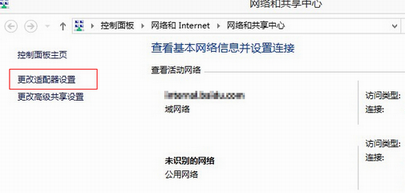
3.找到当前我们正使用的网络连接,右键点击,选择属性。
4.在属性窗口中,我们切换到网络这一栏,接着在下方的列表中找到ip协议版本4,并双击。
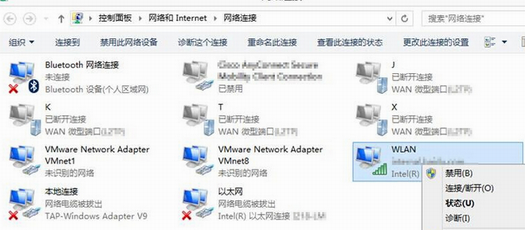
5.在出现的界面里面,我们就可以看到dns的设置界面了,需要我们先点击一下“使用下面的dns服务器地址”接着才可以进行设置的。最后输入公共dns,点击确定保存设置即可。
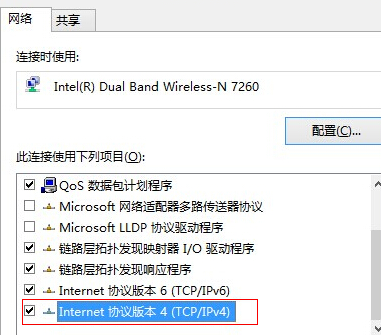
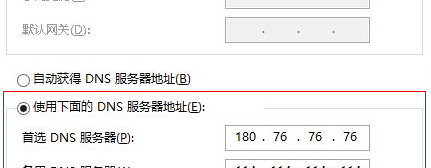
- Win7 64位纯净版
- 新萝卜家园GhostWin7 SP1 X86电脑城纯净版2014.08
- 雨林木风ghost win7 SP1纯净版(64位)2014.03
- Win7 32位纯净版
- 雨林木 Ghost Win7 SP1 X64旗舰版(64位) 2014.05
- 拾零技术GhostWin7 SP1 X86旗舰纯净版(32位)2014.05
- 纯净版XP系统
- 电脑公司 GHOST XP SP3 纯净版 2014.05
- 雨林木风GHOST XP SP3 纯净版 YN2014.05
------分隔线------








